Confirmación de un modelo de datos en DynamoDB
Cuando esté satisfecho con su modelo de datos, puede confirmar el modelo en Amazon DynamoDB.
nota
-
Esta acción produce la creación de recursos del lado del servidor en AWS para las tablas e índices secundarios globales representados en el modelo de datos.
-
Las tablas se crean con las siguientes características:
-
El escalado automático se establece en un 70 % del objetivo de utilización.
-
La capacidad aprovisionada se establece en 5 unidades de capacidad de lectura y en 5 unidades de capacidad de escritura.
-
-
Los índices secundarios globales se crean con una capacidad aprovisionada de 10 unidades de capacidad de lectura y 5 unidades de capacidad de escritura.
Para confirmar un modelo de datos en DynamoDB
-
En el panel de navegación de la izquierda, elija el icono visualizer (visualizador).
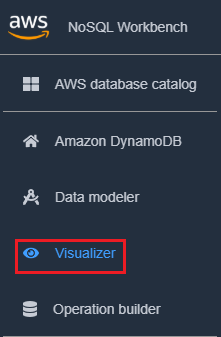
-
Elija Commit to DynamoDB (Confirmar en DynamoDB).
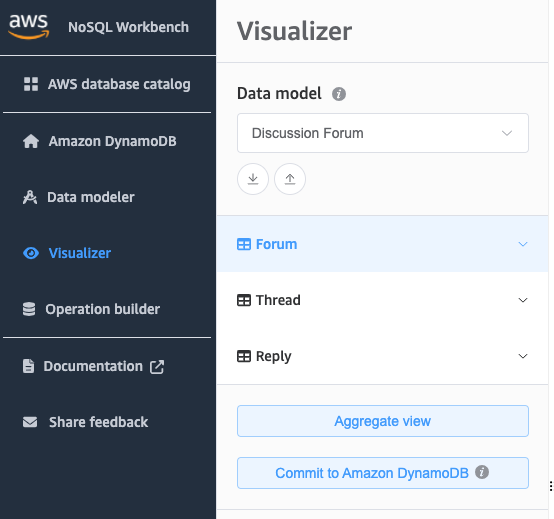
-
Elija una conexión ya existente o cree una nueva; para ello, elija la pestaña Add new remote connection (Añadir nueva conexión remota).
-
Para añadir una nueva conexión, especifique la siguiente información:
-
Account Alias (Alias de cuenta)
-
Región de AWS
-
ID de clave de acceso
-
Clave de acceso secreta
Para obtener más información sobre cómo obtener las claves de acceso, consulte Obtención de una clave de acceso de AWS.
-
-
Si lo desea, puede especificar lo siguiente:
-
Si no desea registrarse para obtener una cuenta de nivel gratuito y prefiere usar DynamoDB Local (versión descargable):
-
Elija la pestaña Add a new DynamoDB local connection (Agregar una nueva conexión local de DynamoDB).
-
Especifique el Connection name (Nombre de conexión) y el Port (Puerto).
-
-
-
Elija Commit (Confirmar).
nota
Si ha instalado DynamoDB local como parte de la configuración de NoSQL Workbench, deberá activar DynamoDB local mediante la opción Servidor de DynamoDB local situada en la parte inferior izquierda de la pantalla de NoSQL Workbench. Consulte Instalar NoSQL Workbench para DynamoDB para obtener más información sobre esta opción.